
时间:2021-02-11 23:20:12 来源:www.win10xitong.com 作者:win10
今天又有网友来问小编win10系统怎么开启网络双工模式的问题,这个问题之前都已经解答过了。有不少对系统很了解的网友,也许都不太会解决这个win10系统怎么开启网络双工模式的问题。如果你平时每次遇到问题都去让专业人士处理,那水平就无法提高了。这次我们可以自己来尝试解决一下,我们不妨来一起试试下面这个方法:1、在开始菜单上单击右键,选择设备管理器 ;:2、在设备管理器左侧展开: 网络适配器这样这个问题就可以很简单的搞定了。下面我们一起来看下详细的win10系统怎么开启网络双工模式的详细处理手段。
推荐系统下载:系统之家Win10纯净版
什么是网络双工模式?该模式分别有全双工模式和半双工模式。两种模式的区别在于,有两条路,一条路有两条车道,可以双向行驶,互不影响;而另一条路只有一条车道,所以两辆车不能同时通过,另一辆互动车可以通过。在实际应用中,对讲机是半双工的典型例子,电话是全双工的,很容易想象。查看过程:1。右键单击开始菜单并选择设备管理器;如图: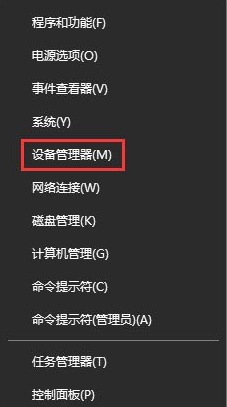
2.在设备管理器左侧展开:网络适配器;如图: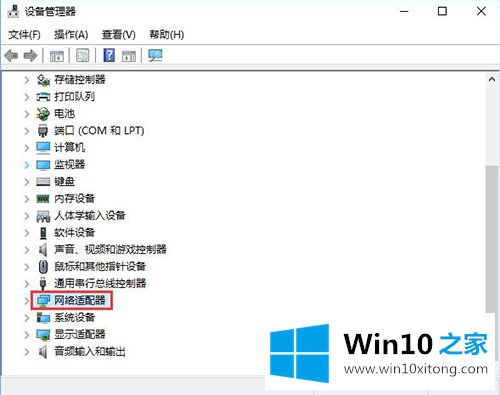
3.右键单击下列网卡并选择属性;如图: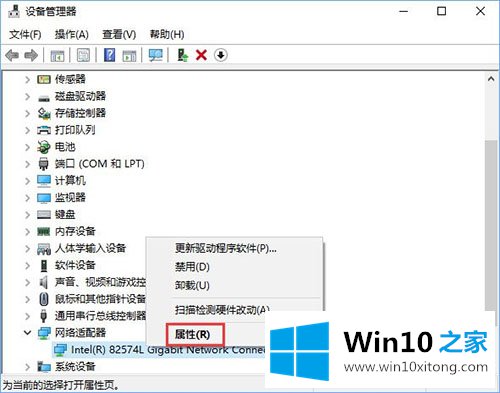
4.切换到[高级]选卡,在属性框中选择速度和双工,在右值下拉菜单中选择要设置的模式;如图: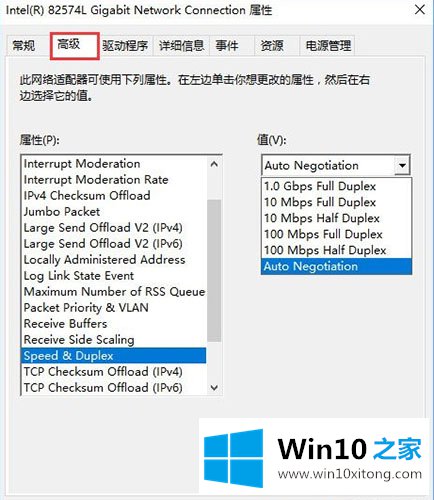
到这里,win10系统怎么开启网络双工模式的详细处理手段就给大家说到这里了,真心希望能够帮助大家,祝大家生活愉快。